Slik stopper du legitime e-poster fra å bli merket som nettsøppel

E-posttjenester klassifiserer automatisk meldinger som "spam" hvis de ser spammy ut. Og generelt gjør de en ganske god jobb. Men disse filtene er ikke perfekte, og noen ganger ser du kanskje meldinger du vil bli sendt til spammappen.
Vi vil gå over noen tips for de mest populære e-posttjenestene, men det er ett tips som skal fungere med bare om hvilken som helst tjeneste der ute. For å sikre e-post fra en bestemt avsender blir ikke sendt til spam, legger du til avsenderens e-postadresse i kontaktene eller adresseboken. Hvis du har dem som en kontakt, bør de fleste e-posttjenester vite at du vil motta meldinger fra dem, og vil ikke markere dem som spam.
Her er imidlertid noen andre tips for merking av meldinger som legitime i Gmail, Outlook, og Yahoo.
Gmail
I Gmail åpner du e-posten som ble sendt til spam. Hvis du ikke har fjernet den fra mappen Spam ennå, klikker du på knappen "Ikke spam" øverst i e-posten.
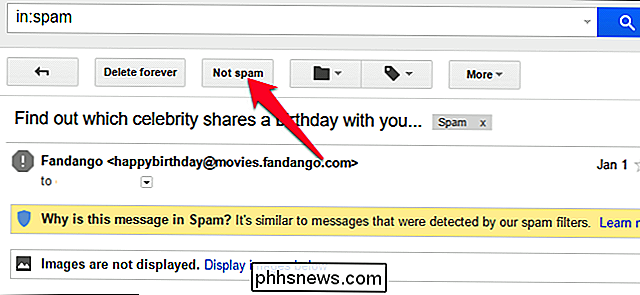
Alternativt kan du legge til avsenderen i kontaktene dine som nevnt tidligere. For å gjøre dette, klikk på menyknappen øverst til høyre i e-postmeldingen og velg "Legg til [Navn] i kontaktlisten".
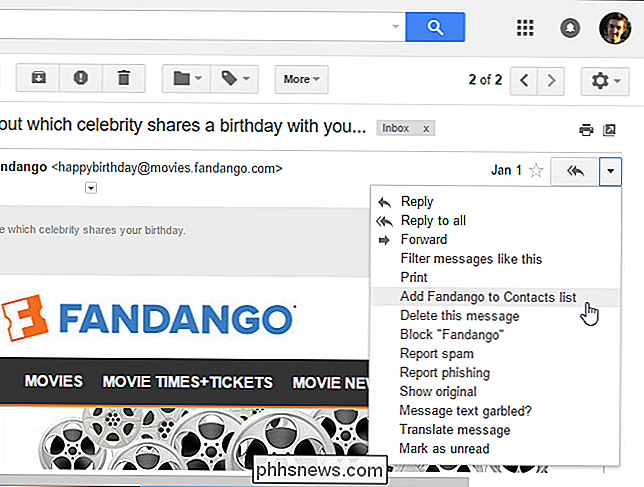
Microsoft Outlook
I Microsoft Outlook-skrivebordsprogrammet (ikke forveksles med Outlook. com, beskrevet nedenfor), er det et spesielt alternativ som forhindrer at e-postmeldinger blir merket som spam. Klikk på "Junk" -knappen i Slett-delen på båndet og velg "Never Block Sender".
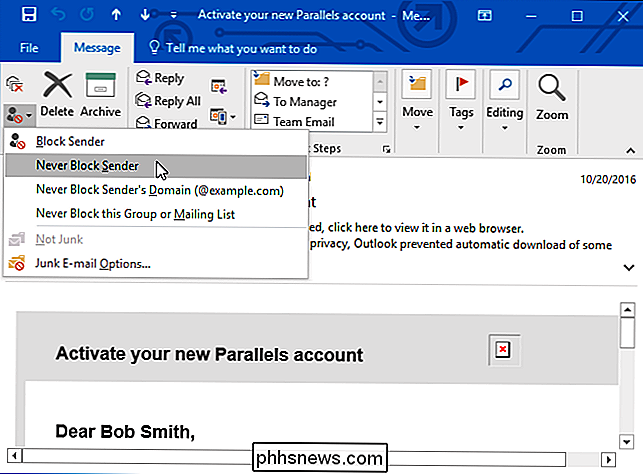
Outlook.com
Outlook.com vurderer e-post fra kontaktene dine for å være viktig, så du kan ganske enkelt legge til en e-postadresse til kontaktene dine og e-poster fra den avsenderen skal ikke merkes som spam i fremtiden.
For å gjøre dette, klikk på en e-post fra avsenderen og finn avsenderens e-postadresse øverst i e-posten. Klikk på den og klikk deretter på "Legg til" -knappen. Skriv inn hvilken informasjon du vil ha for kontakten, og klikk deretter "Lagre" for å legge til e-postadressen i kontaktene dine.
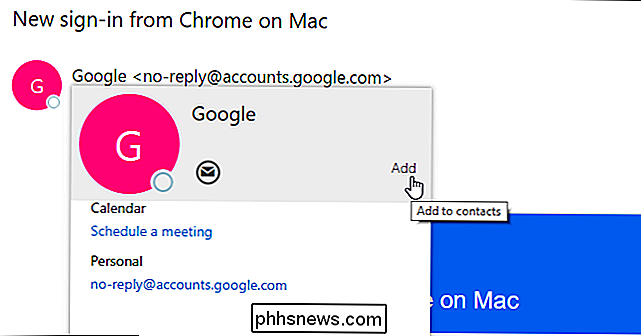
Mens Outlook.com prioriterer e-postmeldinger fra kontaktene dine, kan det fortsatt sende dem til nettsøppel hvis de ser uvanlig spammy ut. Hvis e-postmeldinger fortsetter å bli sendt til spam, selv etter at du har lagt til e-postadressen i kontaktene dine, kan du helt overstyre spamfilteret med listen "Safe Senders".
Klikk på tannhjulmenyen øverst til høyre på Outlook.com-nettstedet, og klikk deretter på "Alternativer". Klikk på "Safe Senders" -alternativet under Junk Email, og legg til avsenderens e-postadresse på listen her.
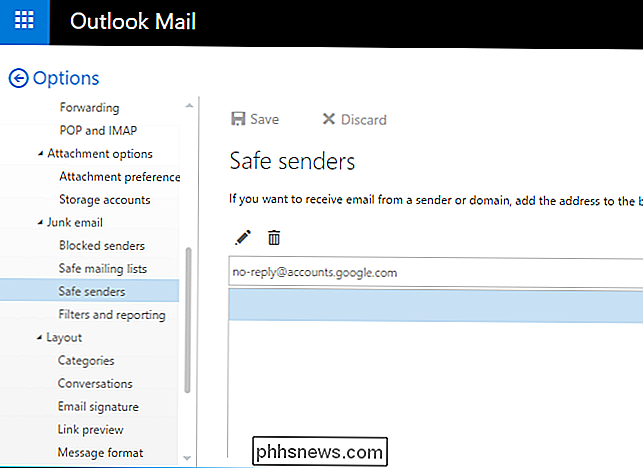
Yahoo! Mail
I Yahoo! Mail, legg til en avsender i kontaktene dine, og e-postadressene vil ikke bli sendt til spam i fremtiden.
Åpne en e-post fra avsenderen, klikk på avsenderens e-postadresse øverst i e-posten, musen over "..." -menyen nederst i popup-vinduet, og klikk på "Legg til i kontakter". Skriv inn hvilken informasjon du vil ha for kontakten, og klikk på "Lagre".

Igjen, for tjenester og e-postklienter som ikke er nevnt her, kan du nesten alltid hindre e-postmeldinger fra å bli sendt til spam ved å legge avsenderen til adresseboken eller kontaktene dine .
Hvis det har et alternativ å merke som "Ikke spam", "Fjern fra spam" eller noe lignende, kan du også klikke på det også. Det er imidlertid generelt bedre å legge til en avsender i kontaktene dine. Det er et tydeligere signal til e-posttjenesten din som du vil se e-post fra avsenderen.
Bilde Kreditt: devon / Bigstock .

Slik unngår du å sende en melding i Gmail-appen for iOS
I mer enn et år har Gmail tillat deg å angre sendingen av en e-post. Denne funksjonen var imidlertid bare tilgjengelig når du bruker Gmail i en nettleser, ikke i Gmail-mobilappene. Nå er en "Angre" -knapp endelig tilgjengelig i Gmail for iOS. RELATED: Slik aktiverer du Angre-knappen i Gmail (og overfører den pinlige e-postadressen) Gmail på nettet lar deg sette inn tidsbegrensning for Angre-knappen til 5, 10, 20 eller 30 sekunder, men Angre-knappen i Gmail for iOS er satt til en tidsbegrensning på 5 sekunder, uten å endre det.

Skal du reparere din egen telefon eller bærbar PC?
Selv om det kan være fristende å ta en sprekk ved å reparere din egen laptop, telefon eller nettbrett, er det tid til å gjøre det ... og ganger å forlate det til proffene. Hver gang jeg har hatt problemer med noe av min tekniske utstyr, har jeg blitt fristet til å ta en pentalobe-skrutrekker og grave inn.



